🚀 はじめに:HTMLとCSSはWeb開発の両輪
現代のWebサイトは、情報を整理する構造(HTML)と、それを美しく見せる装飾(CSS)という、2つの言語によって成り立っています。この2つを理解することは、Web開発者への第一歩であり、自身のアイデアを世界に公開するための必須スキルです。
本記事では、プログラミング学習を進める中級者の方々が、単なるコードの書き方ではなく、
「なぜそう書くのか」「どうすれば応用できるのか」という原理原則を深く理解できるよう、HTMLとCSSの重要トピックを徹底解説します。
1. Webサイトの骨格を創る:HTMLの役割と構造
HTML(HyperText Markup Language)は、Webページ上のすべての情報(テキスト、画像、リンクなど)に意味を与え、構造化するためのマークアップ言語です。家づくりに例えるなら、柱や壁などの骨組みにあたります。
1.1. HTMLの基本構造:文書型宣言とルート要素
すべてのHTML文書は、以下の基本的な構造を持っています。
<!DOCTYPE html>
<html lang="ja">
<head>
<meta charset="UTF-8">
<title>記事のタイトル</title>
<link rel="stylesheet" href="style.css">
</head>
<body>
</body>
</html><!DOCTYPE html>: 文書型宣言。この文書がHTML5の規格に従っていることをブラウザに伝えます。<html>: ルート要素。すべてのHTML要素を包含する、文書全体の最上位の要素です。<head>: 文書のメタ情報(文書そのものの情報)を記述する領域です。ユーザーには見えませんが、文字コードの設定、タイトル、CSSやJavaScriptの読み込みなど、サイトの動作に不可欠な情報を定義します。<body>: 実際にユーザーに表示されるすべてのコンテンツ(見出し、段落、画像など)を記述する領域です。
1.2. セマンティックHTMLの重要性
HTML5では、より意味(セマンティクス)を持つ要素が導入されました。以前はすべて<div>で構成されがちでしたが、現在では適切なタグを使うことが強く推奨されます。
| 要素 | 役割(意味) | 使用目的 |
<header> | 導入部 | サイトロゴ、グローバルナビゲーションなど |
<nav> | ナビゲーション | メニューリンクのグループ |
<main> | メインコンテンツ | ページの中心となる固有の内容(1ページに1つ) |
<section> | 汎用的な区切り | テーマや目的が明確に分かれる内容のセクション |
<article> | 自己完結したコンテンツ | 独立して配信・再利用可能な記事、ブログ投稿など |
<footer> | 末尾 | 著作権表示、連絡先、関連リンクなど |
セマンティックHTMLの利点は、単にコードが読みやすくなるだけではありません。
- SEO(検索エンジン最適化): 検索エンジンのクローラーがコンテンツの構造と重要度を正確に理解できるようになり、検索順位の向上に繋がります。
- アクセシビリティ: 視覚障碍者が利用するスクリーンリーダーなどの支援技術が、ページの構造を正しく解釈し、情報へのアクセスを容易にします。
これは、プロのWeb開発者として必須の知識であり、モダンなWebサイト構築の基盤となります。
2. 見た目をデザインする:CSSの基本とセレクタ
CSS(Cascading Style Sheets)は、HTML要素の見た目(色、サイズ、配置など)を定義するための言語です。家の例で言えば、内装や外壁の色、窓の形などをデザインする役割を担います。
2.1. スタイルの適用方法:外部ファイル推奨の理由
CSSをHTMLに適用する方法は主に3つあります。
- インラインスタイル: HTMLタグの
style属性に直接記述。style="color: red;"。非推奨(構造と装飾の分離ができないため)。 - 内部スタイル: HTMLファイルの
<head>内の<style>タグ内に記述。小規模なテスト用。 - 外部スタイルシート: 別の
.cssファイルを作成し、HTMLの<head>内で<link>タグを使って読み込む。**<link rel="stylesheet" href="style.css">**。最も推奨される方法です。
外部ファイルを使うことで、HTMLは構造のみ、CSSは装飾のみという役割分担が徹底され、メンテナンス性と再利用性が格段に向上します。
2.2. CSSの心臓部:セレクタの応用技術
CSSのスタイルは、どのHTML要素に適用するかを指定する「セレクタ」によって決まります。基本的なセレクタ(p、.class、#id)に加えて、応用的なセレクタを使いこなすことがCSS上級者への道です。
| セレクタ | 記述例 | 意味 | 応用例 |
| 子孫セレクタ | ul a | ul要素の中にあるすべてのa要素 | ナビゲーション内のリンクのみに適用 |
| 子セレクタ | ul > li | ul要素の直下のli要素のみ | 階層の深さに関わらず、すぐ下の要素にのみ適用したい場合 |
| 隣接セレクタ | h2 + p | h2の直後にあるp要素 | 見出しの直後の段落だけマージンを調整したい場合 |
| 属性セレクタ | [type="text"] | type属性がtextである要素 | 特定の種類のinput要素だけにスタイルを適用 |
| 擬似クラス | :hover, :focus, :nth-child() | 要素の状態や位置によって変化 | マウスオーバー時の色の変更、リストの奇数番目だけ背景色を変える |
特に:nth-child(n)は、リストやグリッドレイアウトで特定の要素だけデザインを変える(例:3つごとに区切る)際に非常に強力なツールとなります。
2.3. カスケードと特異性(Specificity)の理解
CSSの最大の特徴は「カスケード(Cascading)」です。これは、複数のスタイルが適用される可能性がある場合、どのルールを優先するかを決める仕組みです。優先順位は以下の要因で決まります。
- 重要度:
!importantが付いているスタイルが最優先(ただし乱用は非推奨)。 - 特異性(Specificity): セレクタの点数。IDセレクタが最も高く、次にクラスセレクタ、最後に要素セレクタとなります。
- 記述順: 特異性が同じ場合、CSSファイル内で後から記述されたルールが優先されます。
この特異性の仕組みを理解することで、「なぜ書いたはずのスタイルが適用されないのか?」というトラブルのほとんどを解決できます。
3. 実践的なレイアウト技術:FlexboxとGrid
かつてWebサイトのレイアウトはfloatを使って複雑な計算が必要でしたが、現在ではFlexboxとGridという強力なモジュールを使うことで、より直感的かつレスポンシブなデザインが可能になりました。
3.1. Flexbox:1次元レイアウトの支配者
Flexbox(Flexible Box Layout Module)は、アイテムを一列(水平方向または垂直方向)に並べるための1次元レイアウトシステムです。主にナビゲーションバーや要素の均等配置、中央寄せに使われます。
| プロパティ | 記述要素 | 役割 | 応用例 |
display: flex; | 親要素 | Flexコンテナ化し、子要素をFlexアイテムにする | |
justify-content | 親要素 | 主軸(横方向)に沿ったアイテムの配置(center、space-betweenなど) | メニューリンクを両端に揃えて均等に配置 |
align-items | 親要素 | 交差軸(縦方向)に沿ったアイテムの配置 | 画像とテキストを垂直方向に中央揃えにする |
flex-grow | 子要素 | アイテムが余白を埋める比率 | 幅が可変なフォーム入力欄などに設定し、残りのスペースを埋めさせる |
Flexboxの最大の強みは、コンテンツの量に応じてアイテムのサイズや間隔を自動的に調整できる柔軟性(Flexibility)です。
3.2. Grid:2次元レイアウトの設計図
Grid(CSS Grid Layout)は、行と列を使って、アイテムを縦横の2次元で配置するためのレイアウトシステムです。Webサイト全体の構造や、複雑なカードレイアウトなど、ページ全体を設計するのに最適です。
display: grid;: 親要素をGridコンテナ化。grid-template-columns: 列の数を定義。repeat(3, 1fr)は3つの均等な列を作成する強力な記述です。grid-template-rows: 行の高さを定義。grid-gap/gap: グリッドのセル間の間隔を設定。grid-column/grid-row: 子要素に対し、どの行・列の範囲を占有するかを直接指定。
Gridを使うことで、ヘッダー、サイドバー、メインコンテンツ、フッターといったWebサイトの主要な領域を、コードの記述順とは無関係に、自由な場所に配置することが可能になります。
4. Webデザインの最重要課題:レスポンシブデザイン
現代のWebサイトは、PCだけでなく、スマートフォンやタブレットなど、あらゆるデバイスで適切に表示されなければなりません。これを実現するのがレスポンシブデザインです。
4.1. viewportメタタグの絶対的な必要性
レスポンシブデザインの第一歩は、HTMLの<head>内に以下のviewportメタタグを記述することです。
<meta name="viewport" content="width=device-width, initial-scale=1.0">width=device-width: Webページの幅をデバイスの画面幅に合わせる。initial-scale=1.0: 初期のズームレベルを1.0倍に設定する。
このタグがないと、スマートフォンでもPCサイトの縮小版として表示されてしまい、レイアウトが崩れてしまいます。
4.2. メディアクエリ(Media Queries)によるブレイクポイント
CSSのメディアクエリは、デバイスの特定の条件(画面幅など)に応じて、適用するCSSスタイルを切り替える仕組みです。これがレスポンシブデザインの核心です。
/* PC (デフォルトのスタイル) */
.container {
width: 1200px;
grid-template-columns: repeat(4, 1fr);
}
/* 画面幅が768px以下の場合に適用されるスタイル(タブレットやスマホ) */
@media (max-width: 768px) {
.container {
width: 100%; /* 全幅表示 */
grid-template-columns: repeat(2, 1fr); /* 列を2列に変更 */
}
}
/* 画面幅が480px以下の場合に適用されるスタイル(スマホ) */
@media (max-width: 480px) {
.container {
grid-template-columns: 1fr; /* 列を1列に変更 */
}
}
この例では、画面幅が狭くなるにつれて、グリッドレイアウトの列の数を減らし、コンテンツが見やすくなるように調整しています。このブレイクポイントを設定することで、多様なデバイスに対応できます。
5. まとめと次のステップ
HTMLとCSSは、単なる記述言語ではなく、Webサイトの構造と表現を司るプログラミングの基礎です。
- HTMLでセマンティクス(意味)を意識した構造を設計する。
- CSSでカスケードと特異性を理解し、効率的にスタイルを適用する。
- Flexbox/Gridとメディアクエリで現代的なレスポンシブレイアウトを実現する。
これらの基礎を深く習得することは、JavaScriptを使った動的なWebアプリケーション開発(DOM操作など)に進む際にも非常に有利になります。まずは、既存のサイトを参考に、セマンティックなマークアップとレスポンシブなCSSを使って、シンプルなレイアウトを自力で再現することから始めてみましょう。
おすすめ本を紹介!
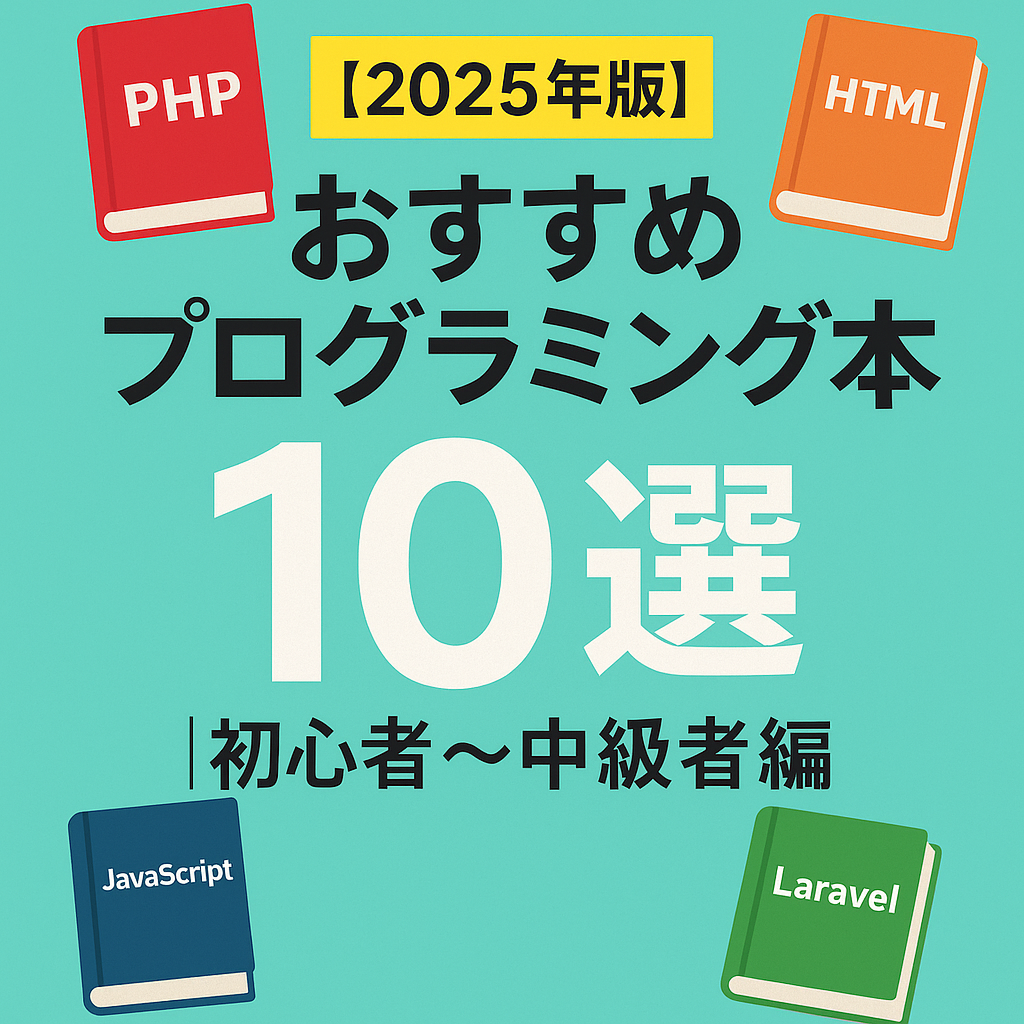




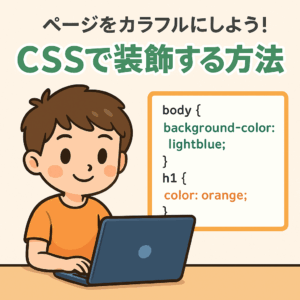

コメント